电脑怎样连投影仪播放 笔记本电脑如何与投影仪连接
现代社会中投影仪已成为会议、演讲、教学等场合不可或缺的设备,而如何将笔记本电脑与投影仪连接,成为了许多人的困扰。在这个数字化时代,学会正确地连接电脑和投影仪不仅可以提高工作效率,还能让我们更好地展示自己的内容。接下来我们就来探讨一下电脑怎样连投影仪播放,以及笔记本电脑如何与投影仪连接的方法和技巧。愿这些小贴士能帮助大家更好地应对工作和学习中遇到的问题。
操作方法:
1.首先打开电脑和投影仪,用VGA视频线连接电脑和投影仪。像现在很多超极本已经没有VGA的视频线借口(就是蓝色的针孔口),取而代之的是hdmi的高清线借口,因此加入你是超极本,请随时准备一根HDMI-VGA的接线,不然到时候只能自己窘迫的对着自己的电脑,大家都看不到投影。


2.连接好之后,加入电脑自动就连上了投影仪那是最好,这有可能是电脑本身就设置了连接模式。但是一般我们都会发现要么就是电脑上没有影像,要么就是投影仪上没有影像。这个时候我们需要对电脑的设备管理进行设置。打开电脑的控制面板(开始栏打开后的右边),找到硬件和声音下的连接到投影仪。
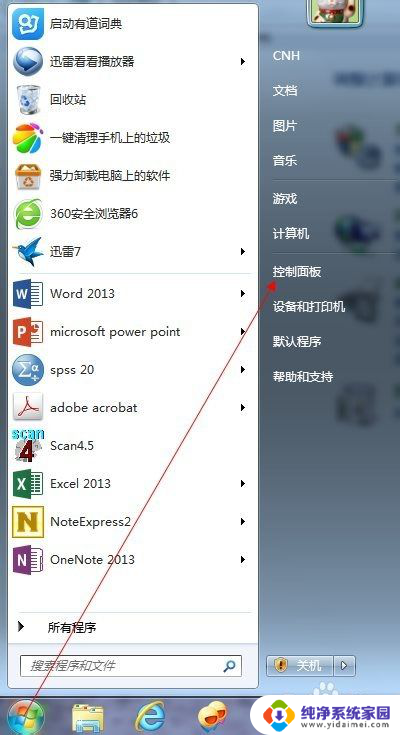
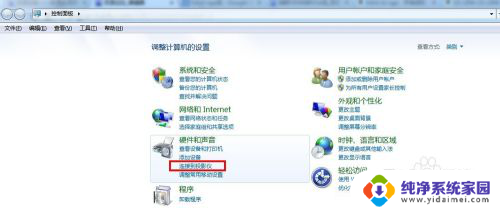
3.随后你就会发现有四个选项,如下图所示。第一个选项是只在计算机上显示,第二个复制是指两个显示的内容一样,而扩展是表示显示的内容可以不一样。第四个是仅投影仪显示。我们一般选择复制就OK了。
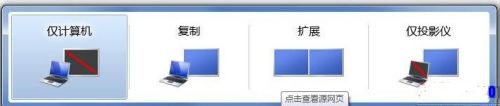
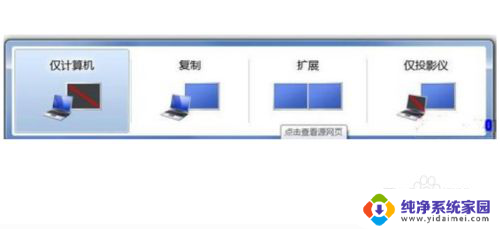
以上就是电脑如何连接投影仪进行播放的全部内容,如果你也遇到了同样的情况,可以参照小编的方法来处理,希望这对大家有所帮助。















